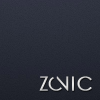W dzisiejszym poradniuku pokażę Wam jak skonfigurować własne virtualne hosty dla XAMPPa na systemie Mac OS. Zacznijmy jednak od wyjaśnienia kilku pojęć.
Czym jest XAMPP?
Jest to wieloplatformowe narzędzie składające się z serwera Apache, baz danych MySQL, interpretera PHP i perl. Program dostępny jest bezpłatnie na platformy takie jak Windows, Linux, Mac OS i Solaris.
Czym są Wirtualne Hosty (VirtualHosts)?
Pozwalają one naszemu serwerowi Apache na mapowanie pewnych adresów do danego lokalnego folderu. Wyobraźmy to sobie jako domenę, która działa tylko u nas lokalnie i prowadzi do naszego lokalnego folderu. Dla przykladu możemy stworzyć VirtualHosta o nazwie "web-talk.local" prowadzącego do forum zainstalowanego w fodlerze "/Users/zonic/web-talk/ipb/"
Krok 1. Aktywacja opcji VirtualHosts w pliku konfiguracyjnym XAMPP
Na samym początku musimy edytować główny plik kofiguracyjny XAMPPa. Znajdziemy go w folderze:
/Applications/XAMPP/etc/httpd.conf
Otwieramy go za pomocą dowolnego edytora tekstowego i znajdujemy w nim linie:
#Virtual hosts #Include /Applications/XAMPP/etc/extra/httpd-vhosts.conf
Jak widzimy na początku tych dwóch linii znajdują się #. Oznacza to, że są one zakomentowane i nie brane pod uwagę przez program. Drugą linię musimy odkomentować, czyli usunąć hash tag i zapisać nasz plik. Otrzymamy w tedy dwie linie wyglądające tak:
#Virtual hosts Include /Applications/XAMPP/etc/extra/httpd-vhosts.conf
Krok 2. Tworzenie wirtualnego hosta.
Linia, którą odkomentowaliśmy w poprzednim kroku, to tak naprawdę ścieżka do pliku konfiguracyjnego wirtualnych hostów. Musimy ten plik edydować. Przechodzimy zatem do lokalizacji:
/Applications/XAMPP/etc/extra/
i otwieramy dowolnym edytorem plik o nazwie:
httpd-vhosts.conf
Na samym dole pliku wklejamy:
#localhost
<VirtualHost *:80>
ServerName localhost
DocumentRoot "/Applications/XAMPP/htdocs"
<Directory "/Applications/XAMPP/htdocs">
Options Indexes FollowSymLinks Includes execCGI
AllowOverride All
Require all granted
</Directory>
</VirtualHost>
Wpis ten pozwoli na to, że domyślny folder XAMPPa o nazwie htdocs, wciąż będzie głównym źródłem po wejściu na localhost.
Następnie niżej dodajemy konfigurację naszego wirtualnego hosta:
# My custom host
<VirtualHost *:80>
ServerName web-talk.local
DocumentRoot "/Users/zonic/web-talk/ipb"
<Directory "/Users/zonic/web-talk/ipb">
Options Indexes FollowSymLinks Includes ExecCGI
AllowOverride All
Require all granted
</Directory>
ErrorLog "logs/web-talk.local-error_log"
</VirtualHost>
I zapisujemy nasz plik konfiguracyjny. Ostatni kod oznacza że po wejściu na adres web-talk.local będziemy chcieli wczytać pliki z folderu /Users/zonic/web-talk/ipb
Krok 3. Edycja plików hosta
O naszych zamiarach musimy powiadomić jeszcze nasz komputer ![]()
W konsoli wpisujemy:
sudo nano /etc/hosts
Po podaniu hasła administratora widzymy otwarty plik. Wklejamy na jego końcu:
# XAMPP VirtualHost mappings 127.0.0.1 web-talk.local
I zapisujemy.
Krok 4. Restart Apache.
Aby zrestartować XAMPP na Mac OS musimy przejść do jego panelu. Na macu nazywa się on manager-osx. Po uruchomieniu go klikamy na restart obok Apache i gotowe ![]() Od teraz po wejściu w przeglądarce na web-talk.local powinniśmy widzieć naszą stronę znajdującą się w folderze /Users/zonic/web-talk/ipb
Od teraz po wejściu w przeglądarce na web-talk.local powinniśmy widzieć naszą stronę znajdującą się w folderze /Users/zonic/web-talk/ipb